スケール要素を表示または非表示
グラフスケールの要素は、軸線、軸ラベル、目盛、メモリラベルです。こうした要素はグラフのデータ領域の上側または下側に表示できます。
たとえば、次の時系列プロットの連続(Y)スケールでは、低い側に目盛と目盛ラベルが表示されます。時間(X)スケールでは、低い側に目盛と目盛ラベルが表示されます。軸線はすべての側にあります。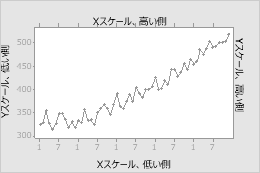
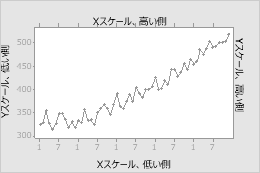
グラフ作成時に含める要素を指定するには、以下の手順を行います。
- スケールをクリックします。
- 軸と目盛タブで、表示する要素を選択します。
既存のグラフで要素を変更 追加するには以下の手順を行います。
- グラフをダブルクリックします。
- スケールをダブルクリックして、スケールの編集ダイアログボックスを開きます。
- 表示タブで、表示する要素を選択します。
時間スケールラベルを指定する
時間スケールは等間隔の時間を表します。この等間隔の時間単位に使用するラベルを選択できます。
グラフ作成時に使用するラベルを指定するには、以下の手順を行います。
- スケールをクリックします。
- 時間タブでラベルを指定します。
- グラフをダブルクリックします。
- スケールをダブルクリックして、スケールの編集ダイアログボックスを開きます。
- 時間タブでラベルを指定します。
- 指標
- サブグループ数でX軸にラベルをつける
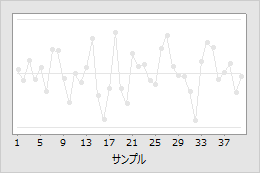
- スタンプ
- x軸に列の値でラベルを付けます。スタンプ列 (1~3、一番内側が最初)に日付 時刻、数値、テキストスケール値を含む列を3列まで入力できます。
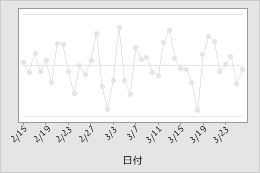
目盛の位置を変更する
グラフ作成時、時間スケールを適合するために目盛位置が設定されます。目盛位置を変更するには、以下の手順を行います。
- グラフをダブルクリックします。
- スケールをダブルクリックして、スケールの編集ダイアログボックスを開きます。
- 尺度タブで、目盛位置の下にある次のいずれかを指定します。
- 自動
- デフォルトの位置に目盛を表示します。
- 目盛位置を指定する
- 目盛に表示させたい目盛位置の数値を入力します。一連の数値の入力や、値の範囲指定ができます。範囲を示すには2つの数値の間にコロンを使用します。増加量を示すには範囲の後ろにスラッシュを使用します。たとえば5:30/5の場合、目盛は5、10、15、20、25、30に設定されます。
たとえば、カスタム目盛位置が設定されている時系列プロットでは、時間スケールの最初の目盛は位置4(4月)にあります。増分は3(3か月単位)です。
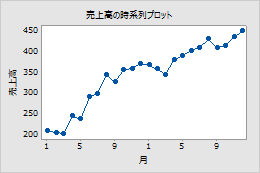
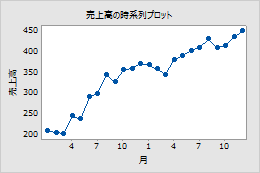
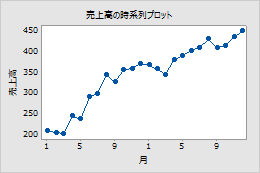
デフォルトの目盛の位置
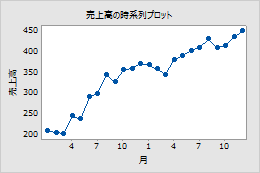
カスタム目盛の位置
注
時間スケールの値を指定したり、時間タブで範囲を指定したりできます。
スケールの範囲を変更する
時間スケールでは、観測値が軸の長さまで伸びるようにスケールの範囲が設定されます。軸上の観測値の表示を収縮/拡大したい場合、以下の手順を行います。
- グラフをダブルクリックします。
- スケールをダブルクリックして、スケールの編集ダイアログボックスを開きます。
- 尺度タブのスケールの範囲で、最小値または最大値の自動の選択を解除して、新しい最小値または最大値を入力します。
軸ライン属性、目盛の方向の変更
軸線と目盛の色、サイズ、線の種類、目盛の向き、主目盛の長さを変更するには、以下の手順を行います。



- グラフをダブルクリックします。
- スケールをダブルクリックして、スケールの編集ダイアログボックスを開きます。
- 属性タブでオプションを指定します。

外側

内側

両側
目盛ラベルを変更する
グラフ作成時、目盛のラベルにはデータ値を使用します。既存のグラフでカスタム目盛ラベルを指定するには以下の手順を行います。
- グラフをダブルクリックします。
- スケールをダブルクリックして、スケールの編集ダイアログボックスを開きます。
- ラベルタブで指定されたを選択して、スペースで区切られたカスタムラベルを入力します。
たとえば、最初のグラフではデフォルトのラベルが適合するには長すぎるため斜めになっています。2番目のグラフのカスタムラベルは短く、ぴったり収まっています。
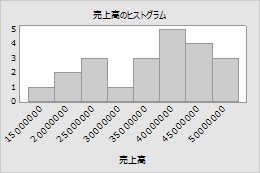
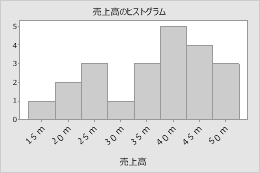
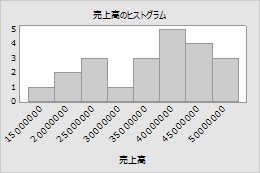
デフォルトの目盛のラベル
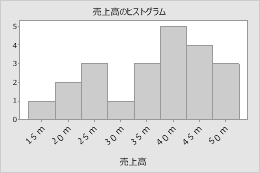
カスタム目盛ラベル
フォントタブで目盛ラベルのフォントを編集します。配置タブの目盛ラベルの角度を変更します。
軸ラベルを変更する
軸ラベルを編集するには以下の手順を行います。
- グラフをダブルクリックします。
- 軸ラベルをダブルクリックして、軸ラベルを編集するダイアログボックスを開きます。
- タブを選択して必要な編集を行います。
- フォント:テキスト、フォントを編集します。
- 配置:デフォルトの位置を基準として、テキストの角度と位置を指定します。
